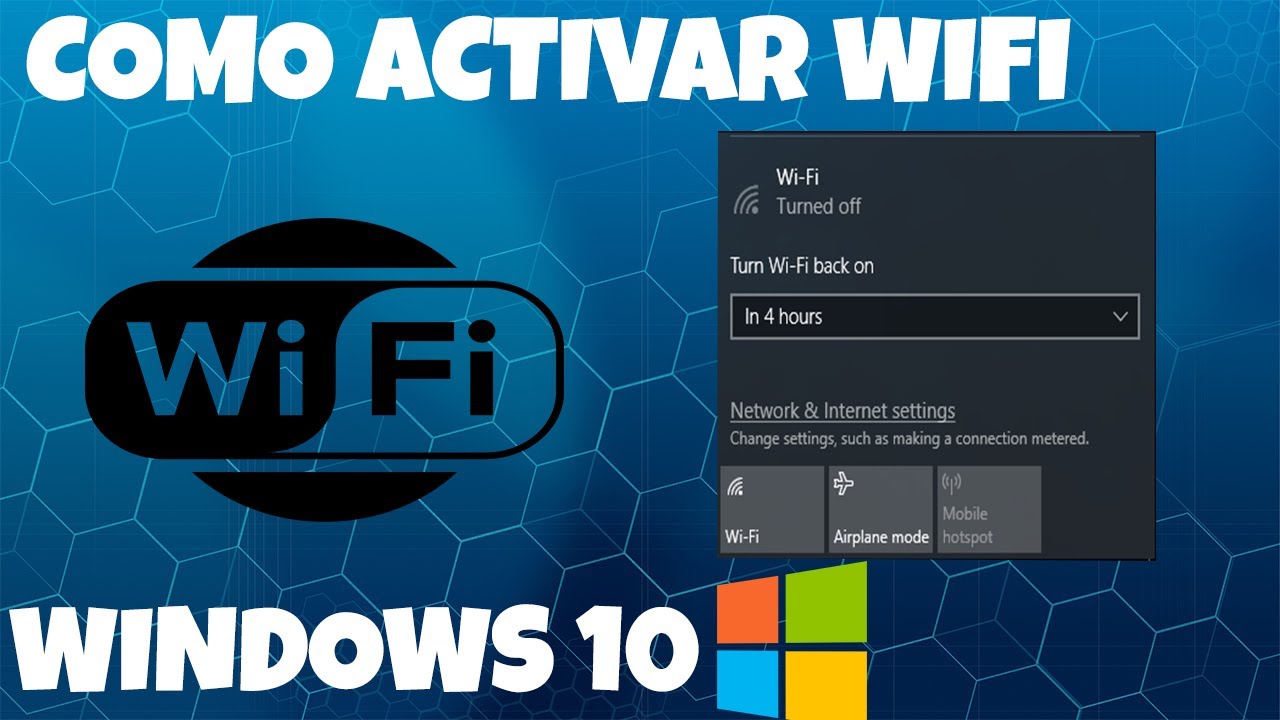
En la actualidad, tener una conexión a Internet es esencial para realizar diversas actividades en nuestro ordenador. Sin embargo, para poder conectarnos de manera inalámbrica, es necesario contar con un adaptador inalámbrico en nuestro PC. En este tutorial, aprenderás paso a paso cómo configurar tu adaptador inalámbrico en tu ordenador y así poder disfrutar de una conexión a Internet sin cables.
Configurando tu adaptador de red inalámbrica: Cómo habilitarlo en pocos pasos
Si recientemente has adquirido un ordenador de sobremesa o portátil y deseas conectarte a Internet de forma inalámbrica, es necesario que habilites tu adaptador de red inalámbrica. La conexión inalámbrica te permitirá conectarte a Internet sin necesidad de utilizar cables, lo que te brinda una mayor libertad de movimiento y comodidad. En este artículo, te enseñaremos cómo configurar tu adaptador inalámbrico en tu PC en pocos pasos.
Paso 1: Lo primero que debes hacer es asegurarte de que tu ordenador cuenta con un adaptador de red inalámbrica. Por lo general, los portátiles ya traen instalado el adaptador, mientras que en los ordenadores de sobremesa debes instalarlo. Si no estás seguro de si tu ordenador cuenta con un adaptador inalámbrico, puedes verificarlo en el Panel de Control en la sección de «Conexiones de red».
Paso 2: Una vez que has verificado que tu ordenador cuenta con un adaptador de red inalámbrica, es hora de activarlo. Para hacerlo, ve al Panel de Control y selecciona la opción de «Red e Internet». Luego, selecciona «Centro de redes y recursos compartidos».
Paso 3: En la siguiente ventana, selecciona la opción de «Cambiar la configuración del adaptador» en el menú de la izquierda. Aparecerá una lista de las conexiones disponibles en tu ordenador, selecciona la conexión inalámbrica y haz clic en el botón de «Habilitar».
Paso 4: Si tu ordenador no detecta ninguna conexión inalámbrica disponible, es posible que debas actualizar los controladores de tu adaptador de red inalámbrica. Para hacerlo, ve al sitio web del fabricante de tu ordenador o del adaptador de red inalámbrica y descarga los controladores más recientes para tu adaptador.
Una vez que hayas seguido estos sencillos pasos, tu adaptador de red inalámbrica estará habilitado y listo para conectarte a Internet de forma inalámbrica. Recuerda que también deberás configurar tu red Wi-Fi para conectarte a Internet. ¡Disfruta de tu conexión inalámbrica y de la libertad que te brinda!
Mejora el rendimiento de tu conexión de red: Ajustes recomendados para el adaptador de red en tu PC
El adaptador de red es un componente clave de tu PC que te permite conectarte a internet. Si estás experimentando problemas de conexión lenta o intermitente, es posible que necesites ajustar la configuración de tu adaptador de red para mejorar su rendimiento. En este artículo, te mostramos cómo configurar tu adaptador inalámbrico en tu PC para obtener la mejor experiencia de conexión a internet.
Paso 1: Actualizar los controladores
Antes de comenzar a ajustar la configuración de tu adaptador de red, es importante asegurarte de que tienes los controladores más recientes instalados. Puedes hacerlo a través de la página web del fabricante, o utilizando un programa de actualización de controladores. Una vez que hayas actualizado los controladores, estarás listo para comenzar a ajustar la configuración.
Paso 2: Cambiar el modo de energía
El modo de energía de tu adaptador de red puede afectar su rendimiento. Para verificar si el modo de energía está afectando tu conexión a internet, sigue estos pasos:
1. Haz clic con el botón derecho en el menú Inicio y selecciona «Administrador de dispositivos».
2. Busca la categoría «Adaptadores de red» y haz clic en el signo de más para expandirla.
3. Haz clic con el botón derecho en tu adaptador de red y selecciona «Propiedades».
4. Selecciona la pestaña «Administración de energía».
5. Asegúrate de que la opción «Permitir que la computadora apague este dispositivo para ahorrar energía» NO esté seleccionada.
6. Haz clic en «Aceptar» para guardar los cambios.
Paso 3: Ajustar la velocidad de la conexión
La velocidad de conexión de tu adaptador de red puede afectar la velocidad de tu conexión a internet. Para verificar y ajustar la velocidad de tu conexión, sigue estos pasos:
1. Haz clic con el botón derecho en el menú Inicio y selecciona «Configuración de red e internet».
2. Selecciona «Estado» en el panel izquierdo.
3. Haz clic en «Propiedades de la red» debajo de tu adaptador de red.
4. Selecciona «Configuración avanzada».
5. En «Velocidad y dúplex», selecciona la velocidad más alta disponible.
6. Haz clic en «Aceptar» para guardar los cambios.
Paso 4: Cambiar el canal de la red inalámbrica
Si utilizas una red inalámbrica, es posible que estés experimentando interferencias debido a otros dispositivos que utilizan el mismo canal. Para cambiar el canal de tu red inalámbrica, sigue estos pasos:
1. Accede a tu router a través de un navegador web.
2. Inicia sesión en la página de configuración del router.
3. Busca la opción de «Configuración inalámbrica» o «Configuración avanzada».
4. Busca la opción de «Canal inalámbrico» y selecciona un canal diferente.
5. Haz clic en «Guardar» para guardar los cambios.
Con estos ajustes recomendados para tu adaptador de red, deberías experimentar una mejora en el rendimiento de tu conexión a internet. Si sigues experimentando problemas de conexión, considera contactar a tu proveedor de servicios de internet o a un técnico para obtener más ayuda.
Consejos para instalar un adaptador de red sin problemas
Instalar un adaptador de red inalámbrico en un PC puede parecer una tarea complicada, pero en realidad es algo sencillo si se siguen algunos consejos básicos. A continuación, te presentamos algunos tips para instalar tu adaptador de red sin problemas.
1. Compra un adaptador compatible con tu PC: Antes de comprar cualquier adaptador de red, asegúrate de que sea compatible con tu PC. Verifica las especificaciones del adaptador y compáralas con las de tu equipo para evitar problemas de incompatibilidad.
2. Descarga los drivers correctos: Es importante que descargues los drivers correctos para tu adaptador de red. Puedes encontrarlos en la página web del fabricante o en el CD que viene con el adaptador. Asegúrate de descargar la versión correcta según el sistema operativo que tengas instalado en tu PC.
3. Desactiva el antivirus temporalmente: Para evitar que el antivirus interfiera en la instalación del adaptador, es recomendable desactivarlo temporalmente durante el proceso de instalación. Una vez que hayas terminado la instalación, puedes volver a activarlo.
4. Sigue las instrucciones de instalación: Cada adaptador de red viene con sus propias instrucciones de instalación. Es importante que las leas detenidamente y sigas los pasos indicados para evitar problemas.
5. Reinicia el PC: Después de instalar el adaptador, es recomendable reiniciar el PC para que los cambios se apliquen correctamente. Si tienes problemas para conectarte a la red después de la instalación, prueba reiniciando el PC y verifica que los drivers estén correctamente instalados.
Siguiendo estos consejos básicos, podrás instalar tu adaptador de red inalámbrico sin problemas y disfrutar de una conexión a internet estable y rápida en tu PC.
Guía completa para activar y configurar adaptador de red en Windows 10
Si estás buscando cómo configurar tu adaptador inalámbrico en tu PC con Windows 10, has llegado al lugar correcto. En esta guía, te mostraremos paso a paso cómo activar y configurar tu adaptador de red en Windows 10.
Paso 1: Lo primero que debes hacer es verificar que tu adaptador de red esté conectado correctamente a tu PC. Puedes hacer esto revisando los cables o asegurándote de que el adaptador inalámbrico esté encendido y conectado correctamente a través de Bluetooth o Wi-Fi.
Paso 2: Una vez que hayas verificado que tu adaptador de red está conectado correctamente, dirígete al menú de inicio de Windows y busca la opción de «Configuración» (puedes encontrarlo buscando en el buscador de Windows o haciendo clic en el icono de «Windows» en la esquina inferior izquierda de la pantalla y buscando «Configuración»).
Paso 3: En la sección de «Configuración», busca la opción de «Red e Internet» y haz clic en ella. Aquí encontrarás todas las opciones de configuración de red de tu PC, incluyendo la opción de activar y configurar tu adaptador de red.
Paso 4: Una vez en la sección de «Red e Internet», busca la opción de «Wi-Fi» y haz clic en ella. Aquí encontrarás todas las redes Wi-Fi disponibles en tu área. Si tu adaptador inalámbrico está activado y conectado correctamente, deberías ver una lista de redes disponibles para conectarte.
Paso 5: Selecciona la red Wi-Fi a la que deseas conectarte y haz clic en «Conectar». Si la red Wi-Fi está protegida por una contraseña, se te pedirá que ingreses la contraseña para conectarte.
Paso 6: Una vez que te hayas conectado correctamente a la red Wi-Fi, deberías ver una notificación en la pantalla que indica que estás conectado correctamente. Si no puedes conectarte a la red Wi-Fi o tu adaptador de red no está funcionando correctamente, puedes intentar solucionar el problema utilizando la opción de «Solución de problemas» en la sección de «Red e Internet».
Conclusión: Activar y configurar tu adaptador de red en Windows 10 es un proceso sencillo que no debería tomar mucho tiempo. Si sigues estos pasos, deberías poder conectarte a cualquier red Wi-Fi disponible en tu área y comenzar a navegar por la web sin problemas.
